6 meilleurs correctifs pour les notifications d'anniversaire qui ne s'affichent pas sur Facebook
Divers / / August 10, 2023
Facebook est l'une des plus anciennes plateformes de médias sociaux pour se connecter avec vos amis en ligne. Et avec le temps, l'application a vu beaucoup de nouvelles fonctionnalités et de changements. Par exemple, vous pouvez créer une liste restreinte sur Facebook pour masquer les mises à jour de vos amis sans les supprimer.
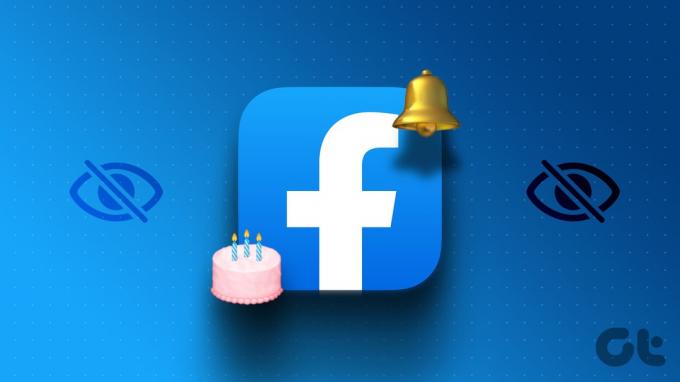
Mais Facebook vous a toujours informé des anniversaires de vos amis. Cependant, si ces notifications d'anniversaire ne s'affichent pas sur Facebook, voici quelques méthodes de dépannage pour résoudre ce problème. Nous couvrons des solutions pour Android et iPhone.
1. Vérifier les paramètres de notification d'anniversaire
Si vous ne recevez pas de notifications d'anniversaire sur Facebook, vous devez vérifier les paramètres de notification de l'application sur votre Android ou iPhone. Facebook vous permet désormais de contrôler les notifications de différentes catégories telles que les demandes d'amis, les commentaires, les balises, les anniversaires, etc. Voici comment vérifier la même chose.
Étape 1: Ouvrez l'application Facebook sur votre iPhone ou Android.

Étape 2: Appuyez sur l'icône de votre profil dans le coin inférieur droit (iPhone). Appuyez sur l'icône de profil dans le coin supérieur droit (Android).

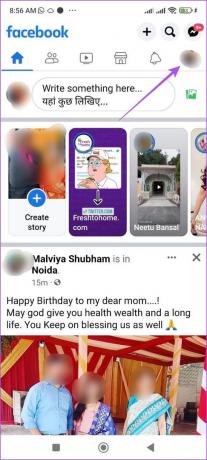
Étape 3: Faites défiler vers le bas et appuyez sur Paramètres et confidentialité.

Étape 4: Appuyez à nouveau sur Paramètres.

Étape 5: Sélectionnez Notifications dans la liste des options.

Étape 6: Faites défiler vers le bas et appuyez sur Anniversaires.

Étape 7: Vérifiez si toutes les notifications d'anniversaire sont activées.

Étape 8: Après cela, revenez aux notifications pour vérifier si les anniversaires sont affichés.
2. Vérifiez les paramètres de notification de l'application Facebook
Après avoir activé les notifications d'anniversaire sur l'application Facebook, vous devez vérifier les paramètres généraux de notification de l'application sur votre appareil. Vous avez peut-être désactivé les notifications Facebook sur votre Android ou votre iPhone.
Sur iPhone
Étape 1: Ouvrez l'application Paramètres sur votre iPhone.

Étape 2: Faites défiler vers le bas et appuyez sur Facebook.
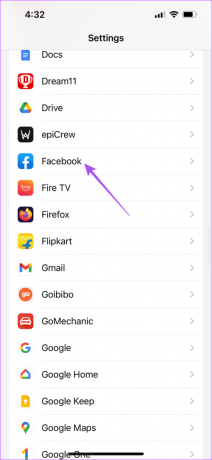
Étape 3: Sélectionnez Notifications.

Étape 4: Appuyez sur la bascule à côté de Autoriser les notifications pour l'activer.
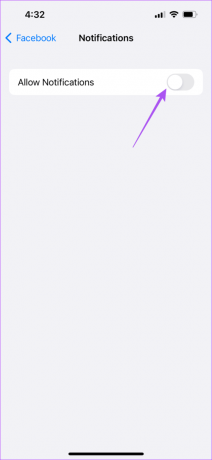
Étape 5: Fermez l'application Paramètres et ouvrez Facebook pour vérifier si le problème est résolu.
Sur Androïd
Étape 1: Appuyez longuement sur l'icône Facebook sur votre Android et appuyez sur Infos sur l'application.

Étape 2: Appuyez sur Notifications.

Étape 3: Assurez-vous que tous les types de notifications sont autorisés pour Facebook.

Étape 4: Fermez les informations sur l'application et vérifiez si le problème est résolu.
3. Vérifier les comptes bloqués
Si vos notifications d'anniversaire Facebook ne s'affichent toujours pas, vous devez vérifier si vous avez bloqué certains de vos amis. Si tout va bien entre vous et eux, vous pouvez les débloquer pour recevoir leurs notifications d'anniversaire.
Étape 1: Ouvrez Facebook sur votre Android ou iPhone.

Étape 2: Appuyez sur l'icône de votre profil dans le coin inférieur droit (iPhone). Appuyez sur l'icône de votre profil dans le coin supérieur droit (Android).

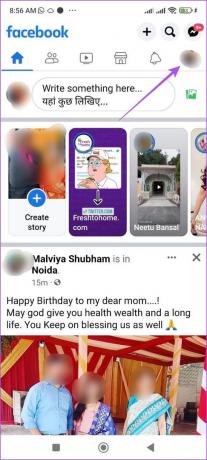
Étape 3: Appuyez sur Paramètres et confidentialité. Appuyez ensuite sur Paramètres.

Étape 4: Faites défiler vers le bas et appuyez sur Blocage.

Étape 5: Appuyez sur le bouton Débloquer à côté du nom de l'ami.
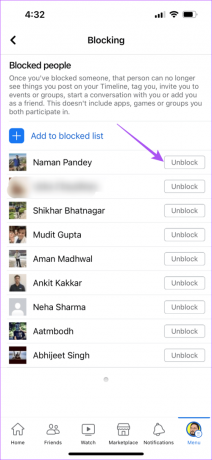
Étape 5: Quittez les paramètres de l'application Facebook pour vérifier si le problème est résolu.
4. Vérifier les paramètres du mode de mise au point (iPhone)
Le mode Focus pour les utilisateurs d'iPhone est un moyen de restreindre les notifications pour certaines applications à un moment particulier de la journée. Donc, si vous avez inclus Facebook dans votre profil en mode Focus, nous vous suggérons de le supprimer et de vérifier si cela résout le problème.
Étape 1: Ouvrez l'application Paramètres sur votre iPhone.

Étape 2: Appuyez sur Mise au point.

Étape 3: Sélectionnez le mode de mise au point que vous utilisez actuellement ou celui dans lequel vous avez ajouté Facebook.
Étape 4: Appuyez sur Applications.
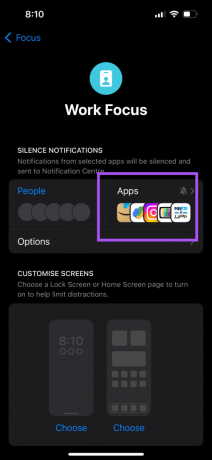
Étape 5: Sélectionnez "Silence les notifications de".

Étape 6: Appuyez sur Facebook pour exclure l'application. Appuyez ensuite sur Terminé dans le coin supérieur droit.

Étape 7: Fermez l'application Paramètres pour vérifier si le problème est résolu.
5. Forcer à quitter et relancer Facebook
Une solution basique mais efficace consiste à forcer l'arrêt et à relancer l'application Facebook pour lui donner un nouveau départ sur votre Android ou iPhone.
Sur iPhone
Étape 1: Sur l'écran d'accueil, balayez vers le haut et maintenez enfoncé pour afficher les fenêtres d'application en arrière-plan.
Étape 2: Balayez vers la droite pour rechercher Facebook. Faites ensuite glisser votre doigt vers le haut pour supprimer l'application.

Étape 3: Ouvrez à nouveau Facebook pour vérifier si le problème est résolu.

Sur Androïd
Étape 1: Appuyez longuement sur l'icône Facebook et appuyez sur Infos sur l'application.

Étape 2: Appuyez sur Forcer l'arrêt.
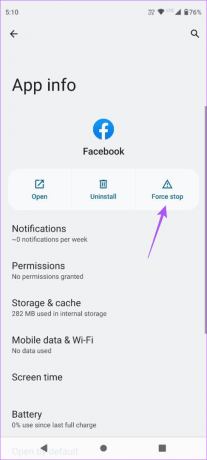
Étape 3: Tapez sur Ok pour confirmer.

Étape 4: Fermez les informations sur l'application et ouvrez à nouveau Facebook pour vérifier si le problème est résolu.
6. Mettre à jour l'application Facebook
Le dernier recours consiste simplement à mettre à jour la version de Facebook sur votre iPhone ou Android. Cela supprimera les bogues de la version actuelle qui sont à l'origine de ce problème.
Mettre à jour Facebook sur Android
Mettre à jour Facebook sur iPhone
Ne manquez jamais les anniversaires
Ces solutions vous aideront lorsque les notifications d'anniversaire ne s'affichent pas sur Facebook. Vous pouvez également lire notre article si vous le souhaitez désactiver votre anniversaire sur Facebook.
Dernière mise à jour le 05 juillet 2023
L'article ci-dessus peut contenir des liens d'affiliation qui aident à soutenir Guiding Tech. Cependant, cela n'affecte pas notre intégrité éditoriale. Le contenu reste impartial et authentique.



